怎么一键优盘装系统,一键优盘装系统教程
时间:2016-08-22作者:ujiaoshou
现在有很多用户都已经掌握了一键优盘装系统的方法,因为大部分的u盘装系统工具操作方法都差不多。大家一般都选安全、快速的安装工具。今天就以u教授u盘启动盘制作工具为例子跟大家说说怎么一键优盘装系统。
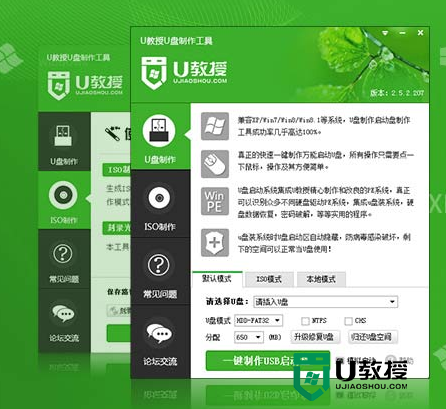
一键优盘装系统教程:
1、首先我们需要先确定的是电脑内存需要大于512MB,U盘容量4GB以上,然后下载并安装U教授U盘启动盘制作工具。
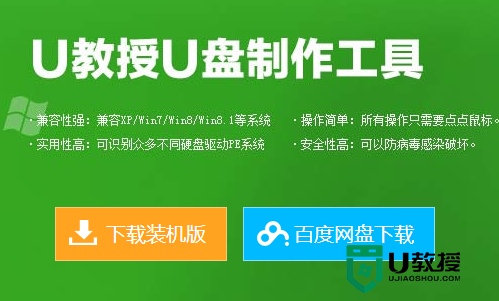
2、将U教授U盘启动盘制作工具安装到电脑本地磁盘上后,打开U盘,选好启动模式,之后根据软件的提示就能完成U盘启动盘的制作了。
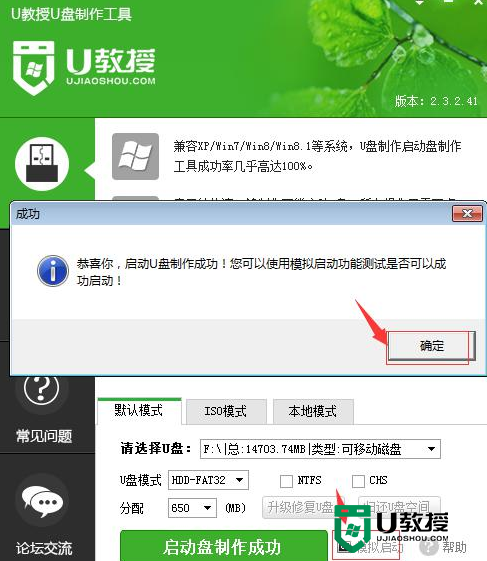
3、将制作好的U盘启动盘连接上电脑,设置U盘启动项,然后进入到u盘主菜单界面,选择【1】项,点击回车。

4、进入到pe环境后,点击【u教授一键pe装机】,解压u盘内的gho文件;
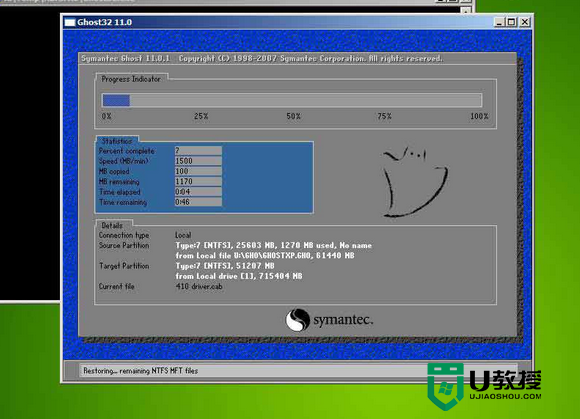
5、完成后,重启电脑,拔出u盘,等待系统自动完成安装即可。
上面关于怎么一键优盘装系统教程,不知道大家都清楚了没?如果想了解具体的型号的电脑一键优盘装系统的话可以上u教授官网查看。





